Debian är en Linux-distribution som utmärker sig för sin stabilitet, säkerhet och modularitet. Det låter dig bygga ditt operativsystem i din egen bild, genom att välja de applikationer som intresserar oss, utan några överflöd. I den här omfattande guiden kommer vi att förklara hur du installerar Debian 11 steg för steg, med start från en minimiversion och konfigurera den efter dina behov. Oavsett om du är nybörjare eller expert, hittar du här all information du behöver för att framgångsrikt installera Debian 11.
Här är en enkel att följa videohandledning för installation av Debian 11 !
Hur laddar man ner Debian 11?
För att installera Debian 11 behöver du en ISO-fil, som är en systemavbildning för att bränna till flyttbara media (CD, DVD eller USB-minne). Du kan ladda ner denna ISO-fil från den officiella Debian-webbplatsen eller från en spegel. Det finns flera typer av ISO-bilder:
- En minimal bild (netinst): den innehåller bara de grundläggande verktygen som behövs för att starta installationen. Det kräver en internetanslutning för att ladda ner ytterligare paket under installationen. Det rekommenderas om du vill anpassa ditt system så mycket som möjligt.

- En fullständig bild (DVD): den innehåller fler paket och låter dig installera systemet utan internetanslutning. Det rekommenderas om du vill ha ett färdigt att använda system med vanliga applikationer.
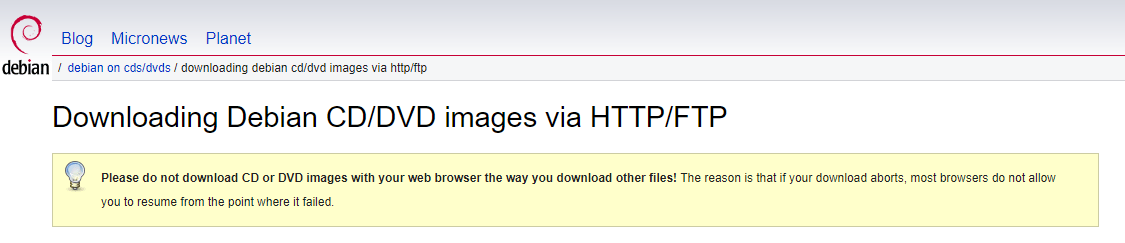
- En levande bild: den låter dig testa Debian utan att installera den på hårddisken. Den innehåller en skrivbordsmiljö och några applikationer. Det låter dig också starta installationsprogrammet från livesystemet.
Du kan välja den ISO-bild som matchar din maskinvaruarkitektur (64-bitars eller 32-bitars) och din anslutningstyp (Ethernet eller Wi-Fi). Du kan också välja mellan flera skrivbordsmiljöer (GNOME, KDE, Xfce, LXDE...) om du väljer en fullständig eller levande bild.
När du har laddat ner ISO-bilden måste du verifiera dess integritet med SHA-256-fingeravtrycket för originalfilen. Detta gör att du kan säkerställa att filen inte är skadad eller ändrad. Du kan använda programvara som 7-Zip eller HashTab på Windows eller kommandot sha256sum på Linux.
Hur installerar man Debian 11?
För att installera Debian 11 måste du bränna ISO-avbildningen till flyttbara media (CD, DVD eller USB-minne) och starta din dator från detta media. Du kan använda programvara som Rufus eller Etcher på Windows eller kommandot dd på Linux.

När du har startat upp till installationsmediet måste du följa dessa steg:
- Välj språk, land och tangentbord du vill använda.
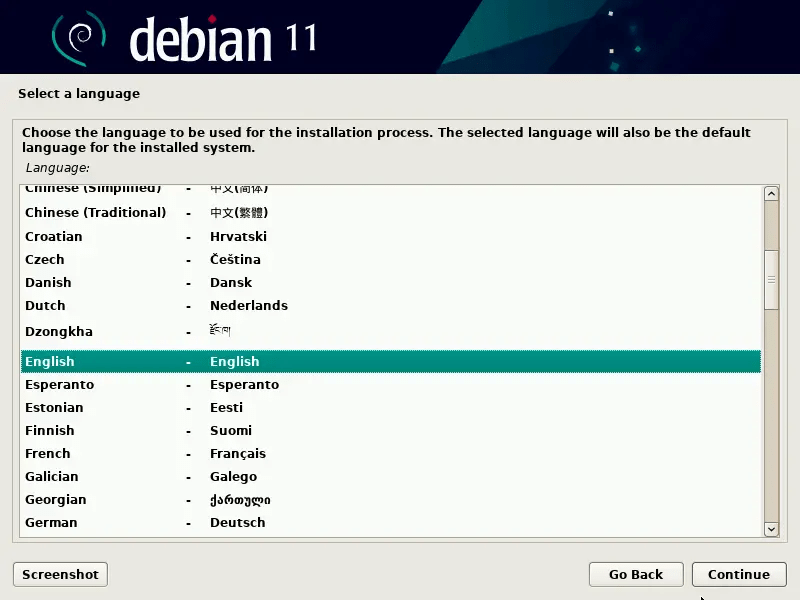
- Ge din dator ett namn och välj ett lösenord för root-kontot, som är systemadministratören.
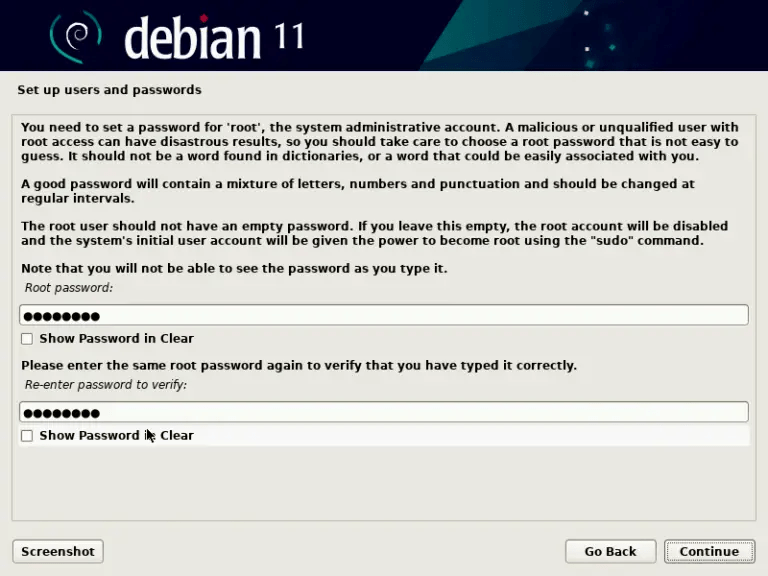
Skapa ett användarkonto med ett namn och lösenord.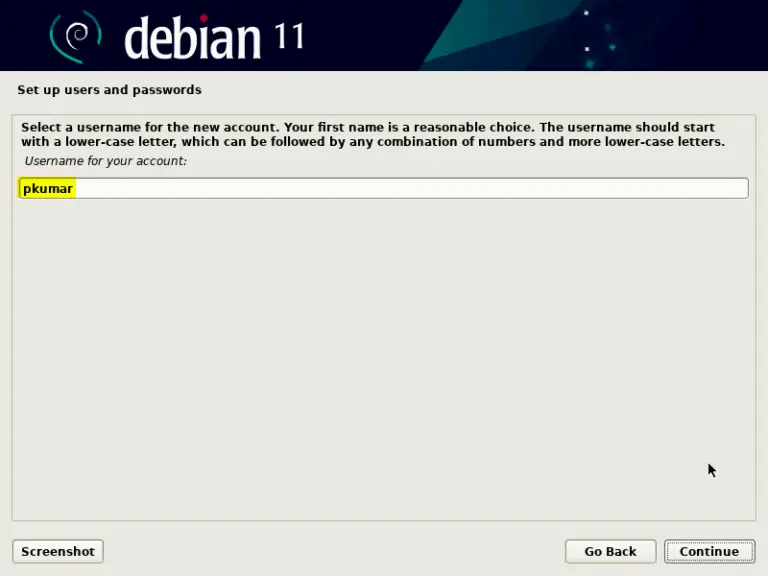
- Partitionera din hårddisk efter behov. Du kan välja mellan flera alternativ: använd hela disken, använd disken med LVM (Logical Volume Manager), använd disken med krypterad LVM, eller partitionera manuellt. Om du är osäker, välj det första alternativet.
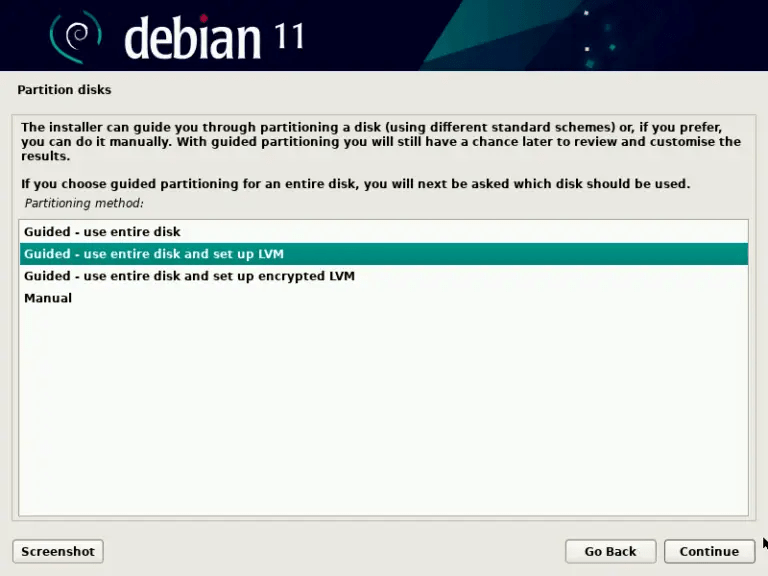
- Konfigurera din pakethanterare (apt) genom att välja en nedladdningskälla (en Debian-spegel eller CD/DVD) och ange om du vill delta i paketets popularitetsundersökning.
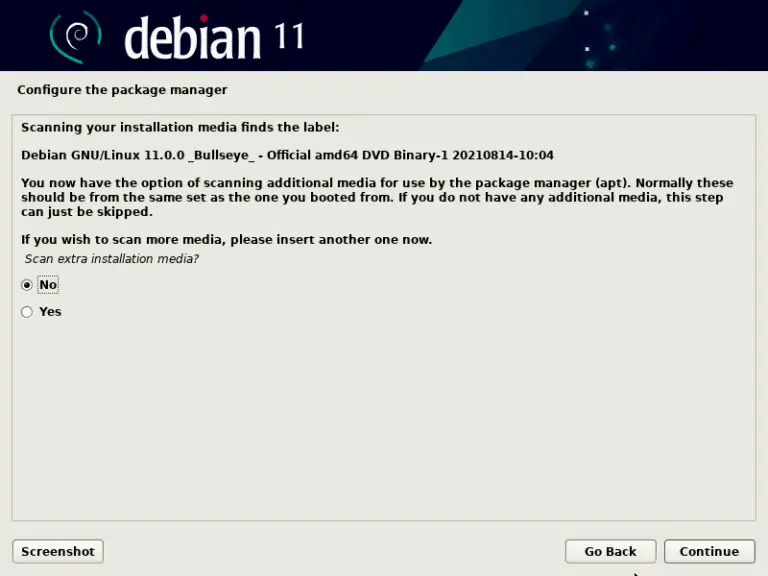
- Välj den programvara du vill installera. Du kan välja mellan flera kategorier: skrivbordsmiljö, webbserver, skrivarserver, filserver, e-postserver, SSH-server, vanliga verktyg. Om du väljer en minimal bild kan du inte välja något och installera programvaran senare.
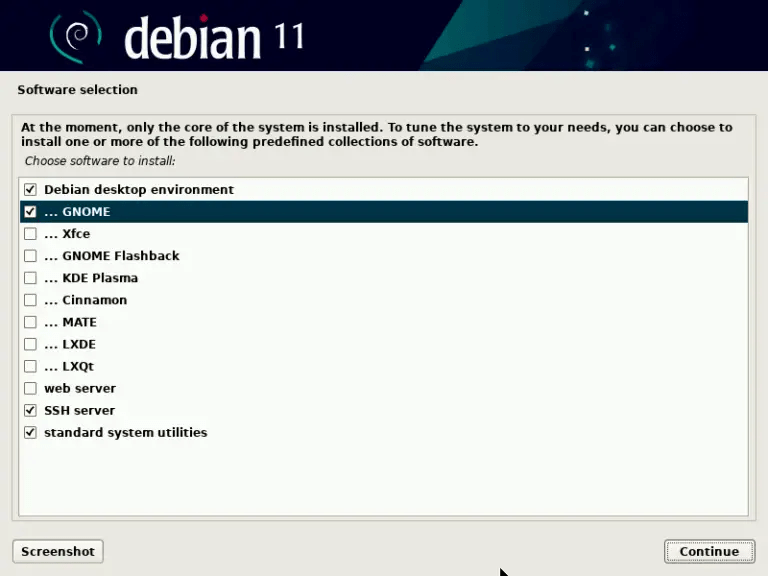
- Installera starthanteraren (GRUB) i startsektorn på hårddisken. Detta gör att du kan starta Debian vid nästa omstart.
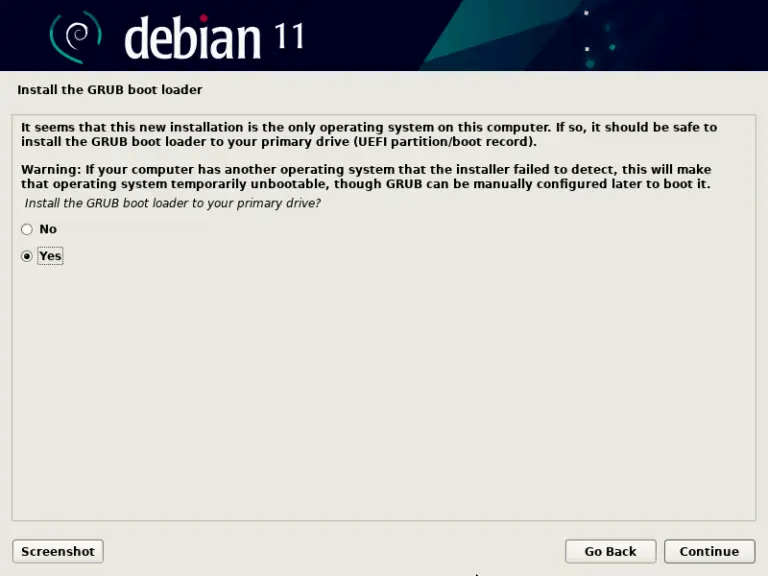
- Slutför installationen och starta om datorn.
Grattis, du har installerat Debian 11! Du kan nu njuta av ditt nya operativsystem.
Hur konfigurerar man Debian 11?
Efter installation av Debian 11 kan du konfigurera den enligt dina preferenser och behov. Här är några steg som vi rekommenderar att du följer:
- Kontrollera att din internetanslutning är stabil och att du inte har några nätverksproblem. Om du stöter på felet "Ofullständig konfiguration på grund av begränsad anslutning", läs den här artikeln för att lösa det .
- Redigera filen sources.list (/etc/apt/sources.list) så att den pekar på Debians arkiv 11. Du kan också lägga till arkiven för bidrag och icke-fria om du vill komma åt paket som inte helt respekterar principerna för gratis programvara. Här är ett exempel på en sources.list-fil:
deb http://deb.debian.org/debian bullseye huvudbidrag icke-gratis deb-src http://deb.debian.org/debian bullseye huvudbidrag icke-gratis deb http://security.debian.org/debian -security bullseye-security huvudbidrag icke-fritt deb-src http://security.debian.org/debian-security bullseye-security huvudbidrag icke-fritt deb http://deb.debian.org/debian bullseye-updates main bidrag icke-fritt deb-src http://deb.debian.org/debian bullseye-updates huvudsakliga bidrag icke-gratis
- Uppdatera systemet med kommandona:
sudo apt update sudo apt uppgradering sudo apt full-upgrade
- Installera paketen du är intresserad av med kommandot:
sudo apt install paketnamn
Du kan använda kommandot apt sök för att söka efter ett paket med namn eller beskrivning.
- Konfigurera en skrivbordsmiljö om du inte redan har en. Du kan välja mellan flera alternativ: GNOME, KDE, Xfce, LXDE, Cinnamon, MATE... För att till exempel installera GNOME, använd kommandot:
sudo apt installera task-gnome-desktop
- Installera sudo om du vill kunna köra kommandon som root utan att behöva ange lösenordet varje gång. För att göra detta, använd kommandot:
su -c 'apt install sudo'
Lägg sedan till ditt användarnamn i sudo-gruppen med kommandot:
su -c 'adduser ditt-användarnamn sudo'
Logga ut och logga in igen för att ändringarna ska träda i kraft.
- Installera proprietära drivrutiner för ditt NVIDIA-grafikkort om du har ett. För att göra detta, använd kommandona:
sudo apt installera nvidia-drivrutinen sudo omstart
- Installera Microsoft-teckensnitt om du vill ha bättre kompatibilitet med dokument skapade under Windows . För att göra detta, använd kommandot:
sudo apt installera ttf-mscorefonts-installer
Vanliga frågor
Här är några vanliga frågor om Debian 11:
Vad är Debian?
Debian är ett gratis operativsystem baserat på Linux-kärnan. Den har funnits sedan 1993 och är utvecklad av en gemenskap av volontärer. Debian strävar efter att vara ett universellt system som kan köras på olika typer av maskiner, från PC till servrar, inklusive smartphones eller anslutna objekt. Debian kännetecknas av sin sociala kontraktsfilosofi, som garanterar respekt för principerna om fri programvara, systemkvalitet och insyn i beslut.
Debian erbjuder tre olika versioner:
- Stabil: produktionsversionen av Debian, som prioriterar säkerhet och stabilitet. Den innehåller testade och beprövade paket, men ofta gamla. Detta är versionen som rekommenderas för professionell eller kritisk användning.
- Testning: mellanversionen av Debian, som innehåller paket som ännu inte har accepterats i den stabila versionen, men som väntar på att bli accepterade. Den erbjuder nyare versioner av programvara, men kan uppvisa buggar eller inkompatibiliteter. Det här är versionen som förbereder releasen av nästa stabila version.
- Instabil: den kontinuerligt utvecklande versionen av Debian, som tar emot de senaste programuppdateringarna. Den är avsedd för informerade användare som vill testa nya funktioner eller bidra till projektet. Den kan vara instabil eller trasig när som helst.
Hur ändrar man Debian-versionen (stabil, testande eller instabil)?
För att ändra versionen av Debian måste du modifiera filen sources.list (/etc/apt/sources.list) och ersätta kodnamnet för den aktuella versionen (bullseye) med det för den önskade versionen (buster för stable, bookworm för testning eller sid för instabil). Sedan måste du uppdatera systemet med kommandona:
sudo apt update sudo apt uppgradering sudo apt full-upgrade
Observera att denna operation är oåterkallelig. Du kan inte återgå till en tidigare version utan att installera om systemet.
Hur installerar man programvara som inte finns i de officiella Debianförråden?
För att installera programvara som inte finns i de officiella Debianförråden har du flera alternativ:
- Lägg till tredjepartsförråd till filen sources.list (/etc/apt/sources.list) om programvaran du vill installera är tillgänglig i ett Debian-kompatibelt förråd. Till exempel, för att installera Google Chrome kan du lägga till följande förråd:
deb [arch=amd64] http://dl.google.com/linux/chrome/deb/ stabil main
Sedan måste du importera förvarsnyckeln med kommandot:
wget -q -O - https://dl.google.com/linux/linux_signing_key.pub | sudo apt-key add -
Sedan kan du installera programvaran med kommandot:
sudo apt update sudo apt installera google-chrome-stable
- Ladda ner .deb-filen för programvaran du vill installera från utvecklarens officiella webbplats eller från en tredje parts webbplats. För att till exempel installera Skype kan du ladda ner .deb-filen från https://www.skype.com/fr/get-skype/. Sedan kan du installera programvaran med kommandot:
sudo dpkg -i filnamn.deb
- Kompilera programvaran från källan om utvecklaren tillhandahåller programvarans källkod. För att göra detta måste du ladda ner källkodsarkivet från utvecklarens officiella webbplats eller från en tredje parts webbplats. Till exempel, för att installera GIMP kan du ladda ner källkodsarkivet från https://www.gimp.org/downloads/. Sedan måste du extrahera arkivet med kommandot:
tar xvf arkivnamn.tar.gz
Sedan måste du ange den extraherade mappen med kommandot:
cd-mappnamn
Sedan måste du följa instruktionerna i filen README eller INSTALL för att kompilera och installera programvaran. I allmänhet måste du utföra följande kommandon:
./configure gör sudo make install
Hur uppdaterar man Debian 11?
För att uppdatera Debian 11 måste du köra följande kommandon:
sudo apt update sudo apt uppgradering sudo apt full-upgrade
Det första kommandot uppdaterar listan över tillgängliga paket i förråden. Det andra kommandot uppdaterar installerade paket som har en ny version tillgänglig. Det tredje kommandot uppdaterar installerade paket som har en ny version tillgänglig och kräver att andra paket installeras eller tas bort.
Hur avinstallerar man Debian 11?
För att avinstallera Debian 11 har du flera alternativ:
- Installera om ett annat operativsystem på din hårddisk genom att skriva över Debian 11. För att göra detta måste du starta upp till ett installationsmedium för det operativsystem du vill installera och följa instruktionerna.
- Formatera din hårddisk genom att ta bort alla partitioner. För att göra detta kan du använda programvara som GParted eller fdisk på Linux, eller Diskpart på Windows .
- Behåll Debian 11 och installera ett annat dual-boot operativsystem. För att göra detta måste du minska storleken på Debian 11-partitionen med programvara som GParted eller fdisk på Linux, eller Diskpart på Windows . Sedan måste du skapa en ny partition för operativsystemet du vill installera. Sedan måste du starta upp till ett installationsmedium för det operativsystem du vill installera och följa instruktionerna.




